5 приложений для передачи файлов с компьютера на Android и обратно
Довольно часто нам требуется передать файлы с наших мобильных устройств на компьютер и обратно. При разных обстоятельства мы используем для этого разные способы, и универсального, честно говоря, не существует. В этом материале мы рассмотрим несколько вариантов скинуть файлы разного размера и формата с Android-смартфона или планшета на компьютер (и обратно), а вы уже сами выберете, какой вам подходит больше.

Что для этого нужно
Метод основан на технологии FTP. Устройство с Adnoriod превращается в FTP-сервер, а компьютер используется как FTP-клиент.
Для того, чтобы реализовать этот метод, понадобится следующее:
- Компьютер с любой операционной системой.
- Планшет или смартфон с Android.
- Компьютер и устройство Andoid должны быть подключены к одному роутеру. К компьютеру роутер может быть подключен кабелем.
- Если роутера нет, то компьютер обязательно должен быть оснащён Wi-fi адаптером, а Android иметь возможность раздавать Wi-fi (эта возможность есть на почти всех современных устройствах).
Передать через бесплатные приложения
Приложения станут незаменимым помощником для тех, кто не раз задумывался о том, как перекинуть фото или файл с Android на компьютер по wifi без долгих манипуляций:
AirDroid
AirDroid — поможет управлять Андроид-смартфоном с ПК, осуществить перенос файлов с Андроида на компьютер по wifi, в том числе и передача sms.
Пошаговая инструкция использования:
- установите приложение AirDroid на телефон:

- прочтите вводную информацию;
- зарегистрируйтесь в системе (лучше через Гугл почту);
- после создания аккаунта зайдите в «Передача» — «Мои устройства»;
- найдите пункт AirDroid Web и нажмите на него;
- появится небольшая инструкция, по которой вы по сути и сами можете действовать;
- в ней написано о том, что нужно зайти на сайт https://web.airdroid.com/;

- появится окно с входом — отсканируйте qr код в телефоне с Adnroid;
- готово, вы можете взаимодействоввать со своими файлами, контактами, смс и приложениями.

SHAREit
Данное приложение дает возможность перекидывать файлы с компьютера на Андроид по wifi, при установке на обоих устройствах.
Пошаговая инструкция использования:
- скачать и установить на ПК и смартфоне;

- открыть программу на обоих устройствах;

- на главной странице будут представлены две кнопки «отправить» и «получить». Можно отправить через них, но лучше зайти в маленькую панель справа сверху и нажать «Подключить к ПК»;
- на компьютере нажать поиск, должны быть идентичные изображения на обоих гаджетах;
- после того, как смартфон найдет комп, можете соединяться;

PUSHBULLET
Пользователи,которые задумываются о том, как скинуть файлы с Андроида на компьютер через wifi, часто выбирают это приложение. Все, что нужно сделать:
- скачать и установить утилиту на смартфон и ПК;
- открыть оба приложения и зайти через Фэйсбук или Гугл почту;

- На телефоне кликнуть на «Уведомления», выбрать компьютер, затем прикрепить требуемые фото или документ;
- практически мгновенно он появится в окошке, открытом в ПК.

Таким образом, можно скопировать файлы с Андроида на компьютер по локальной сети wifi или же воспользоваться специальными приложениями. Способов быстрого обмена данными «по воздуху» достаточно, осталось выбрать удобный!
Альтернативный вариант: с помощью Яндекс диска и его аналогов
Этот вариант удобен тем, что для передачи файлов совсем не обязательно чтобы телефон и компьютер были в одной Wi-Fi сети (главное, чтобы и у того, и у другого был выход в интернет). Конечно, способ не всегда годится (например, когда нет высокоскоростного доступа в интернет, а нужно передать десятки гигабайт) , но тем не менее.
После установки приложения «Яндекс диск» на телефон, вы можете выделять любые файлы и отправлять их на диск (см. скриншот ниже).
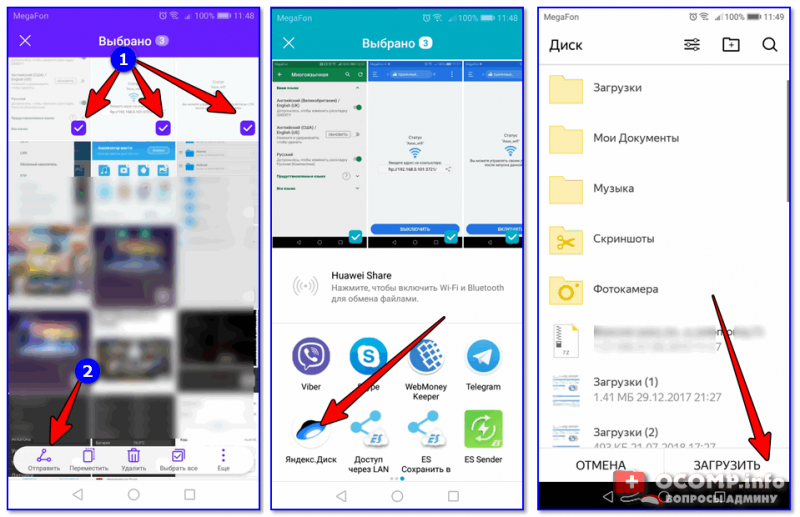
Отправить — загрузить на Яндекс диск (Android)
Для Windows также есть свое приложение, позволяющее по одному клику в трее (по значку «Яндекс диска») заходить в любую из его папок (см. скрин ниже).

Программа Яндекс диск на Windows установлена
Вообще, у меня на блоге есть отдельная статья по работе с подобным софтом (см. ссылку ниже).

В помощь!
Яндекс Диск: как им пользоваться, загружать и скачивать файлы, фото. Как настроить авто-создание копии моих документов — https://ocomp.info/yandeks-disk-kak-polzovatsya.html
Настройка подключения к FTP-серверу с андроида
Технический прогресс не стоит на месте, и Wi-Fi роутеры тоже претерпевают изменения. Новые модели уже позволяют запускать FTP-сервер в своей оболочке. Сразу после этого можно к роутеру подключать устройства.
Обратите внимание! Аппараты на андроид так же возможно подключать к серверу на роутере. Для этого достаточно знать пароль, имя пользователя и адрес FTP-сервера.
Процесс настройки FTP-сервера на андроиде:
- Подключить мобильник к беспроводному Интернету.
- В Google Play скачать и установить «ES Проводник».
- Запустить «ES Проводник».
- Открыть меню.
- Перейти во вкладку «Сеть» — «FTP».
- Нажать на кнопку «Добавить».
- В выпадающем окне выбрать протокол «ftp».
- В новом окне заполнить данные для подключения. Это IP-адрес роутера, имя пользователя, пароль. При отсутствии последних двух позиций отметить галочкой кнопку «Аноним».
- Нажать «Ok».
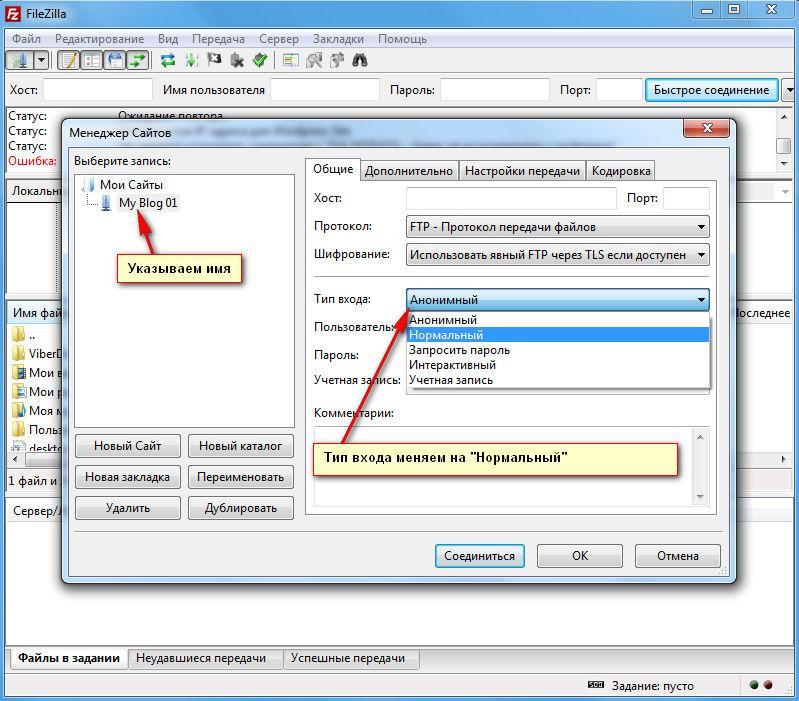
Подключение к FTP-серверу с андроид-гаджета
После всех операций должна появиться папка подключения.
AirDroid
Приложение, которое работает по принципу обмена данными через Web-сервер. Для начала передачи потребуется установить на смартфоне данное ПО, получить адрес и вбить его в адресную строку браузера на компьютере. Далее процедура обмена осуществляется путем выбора необходимой папки и нажатия кнопки «Скачать». Из преимуществ этой программы следует отметить простоту ее использования и поддержку различных операционных систем.

Софт распространяется по принципу freeware или бесплатно.
Активируем WI-FI
Сперва необходимо активировать wi-fi соединение в настройках вашего телефона.
- Заходим в настройки
- Жмём на ползунок напротив пункта wi-fi (в старых версиях Андроид вместо ползунка будет чекбокс)
Подключаться к сети не нужно, передача фалов работает без интернета.
InstaShare
Пока не существовало AirDrop, все пользователи яблочного бренда пользовались именно этой программой. Программа была бесплатной, от того и желающих скачать становилось все больше. Но с приходом AirDrop, об Instashare позабыли, так как родное приложение от Apple была полным аналогом. В последствии InstaShare стал доступен не только для Айфонов. Он стал кроссплатформенным. То есть, можно было передавать файлы с Android на Apple и обратно.
Один из самых удобных способов. Подходит такой метод как для компаний и предприятий, так и для обычного пользователя. Преимуществом является то, что файлы при передаче не сжимаются и сохраняют свое качество. Из недостатков стоит отметить немного сложную настройку и оптимизацию.
Такой метод предусматривает передачу файлов с ноутбука, компьютера на телефон и обратно.
- Скачайте приложение «My FTP-server».
- Откройте приложение и переходим в «Настройки».
- Создайте логин и пароль. Другие показатели лучше не трогать.
- Жмем кнопку «Save».
- Выходим в главное меню программы и жмем «Запустить сервер».
Ваш FTP-сервер запущен. Теперь вы можете подключить между собой несколько устройств. Только не забудьте скачать само приложение.
Как связать компьютер с устройством на Android? Все простые способы описаны в следующем видео:
Подключаем ПК к телефону через общий сервер
Дело осталось за малым:
- Жмем на «Мой компьютер».
- Кликаем на пустое пространство правой кнопкой мыши.
- Выбираем «Добавить новый элемент в сетевое окружение».
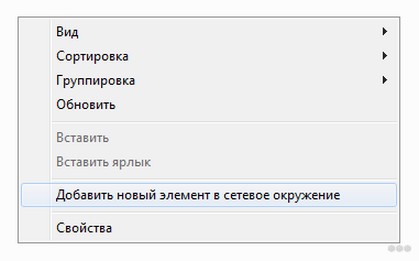
- У вас будет доступна только одна точка (другое размещение). Жмем «Далее».
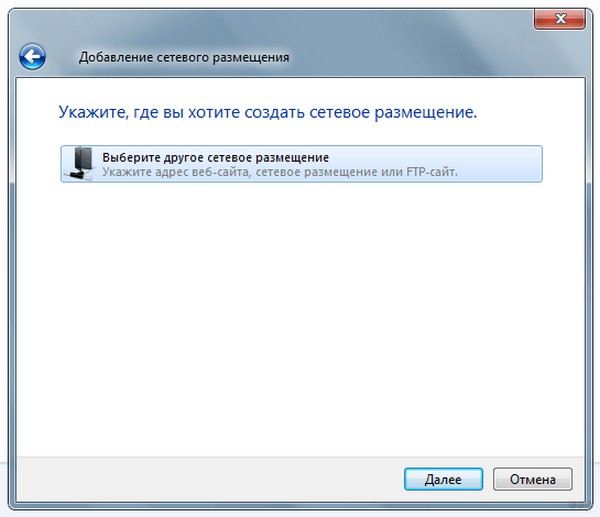
- В открывшемся окне нужно ввести адрес, указанный в My FTP.
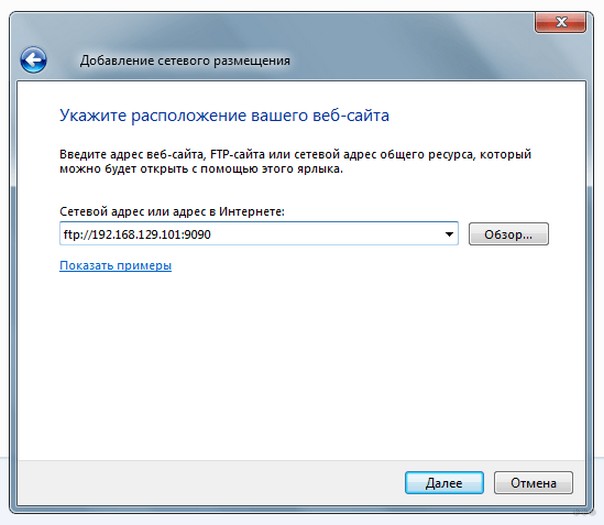
- Вводим имя пользователя, логин.
- В пункте «Имя для сетевого окружения» можно оставить IP-адрес.
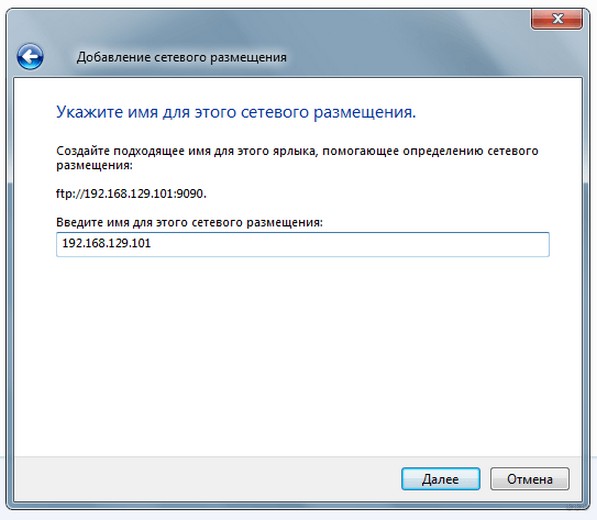
- Завершите операцию, нажав два раза подряд на «Далее».
Теперь, открыв «Мой компьютер», можно сразу заглянуть в файлы телефона. Все довольно просто.
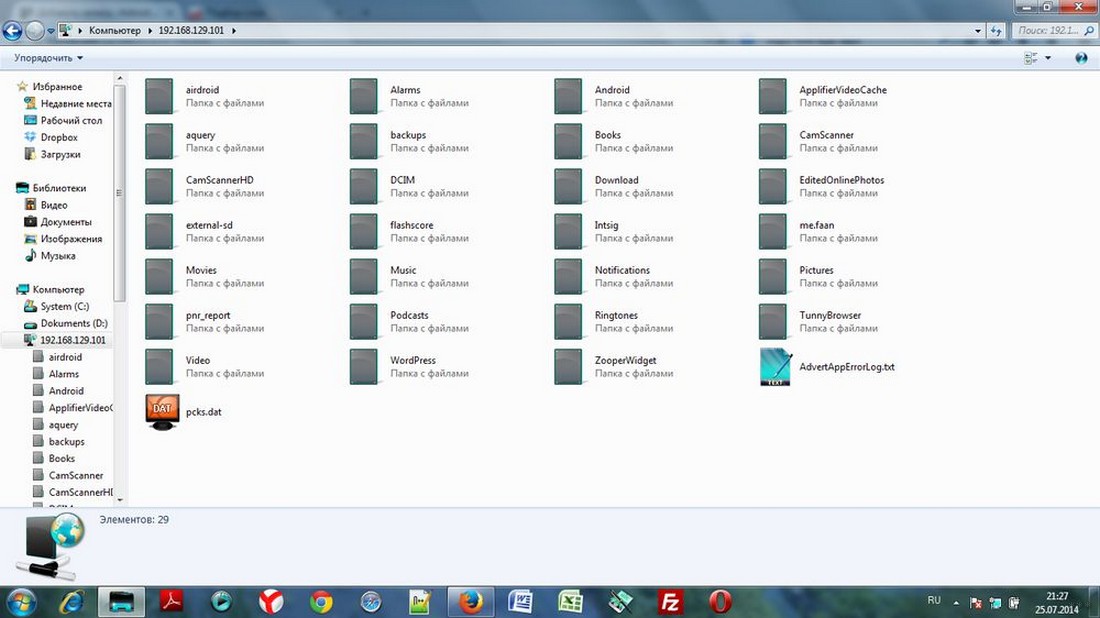
Так же можно использовать приложение для смартфонов – «ES-проводник». Принцип работы один и тот же. Устанавливается точно так же. Он абсолютно бесплатный и есть в свободном доступе в сети. Передавайте файлы с ноутбука или компьютера на телефон и обратно. Пользуйтесь на здоровье!
Кто-то из вас работает с описанными программами для передачи файлов? Какие удобнее и надежнее? Делитесь опытом и задавайте вопросы!












